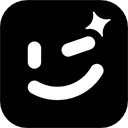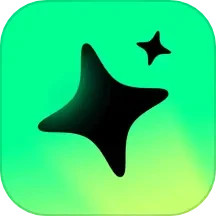详情介绍
Capture2官方版是针对Capture云台稳定器推出的一款相机软件,与二代手持云台稳定器连接后,就可以实现多种情景模式,比如:一键拍全景、一键轨迹延时摄影、一键目标跟拍等功能,让你的手机也能拍摄出专业水准的大片。当然,Capture2还提供了丰富的设置选项,包括白平衡、滤镜、美颜等效果,让你能轻松拍摄出令人惊叹的大片作品。
Capture2官方版除了常见的手机云台控制模式,还支持FPV模式和疯狗模式,FPV模式可以使横滚轴跟随手柄的移动,拍摄出具有旋转效果的视频。而疯狗模式则可以通过设置扳机键来实现快速转场,让你的拍摄更加有创意。总之,无论是拍摄照片还是录制视频,它都能帮助你轻松实现各种创意和专业效果。有需要的朋友欢迎下载体验。
软件特色
1、美颜滤镜:让你永远处于美丽焦点。
2、高清拍摄:画面实时预览,可支持4K视频录制。
3、疯狗模式:镜头疾速跟随航向,即可实现酷炫转场效果。
4、全景拍摄:320°,180°,9宫格,大场景照片,随心拍摄。
Capture2使用指南
开启手机蓝牙。启动Capture2 app;
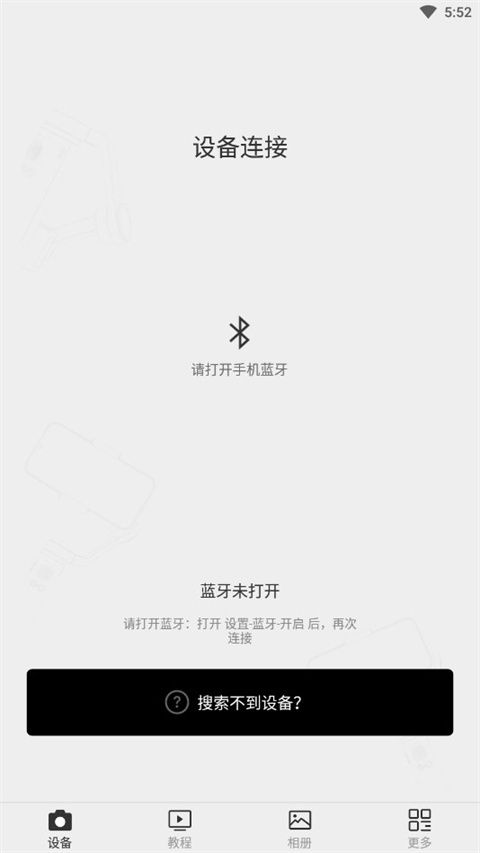
请注意:
如果您使用的是手机原装相机应用程序或第三方相机应用程序,请到您移动设备的蓝牙设置中连接“Photo-Shutter”。
Capture2 app的主要特点
照片/视频
延时拍摄
希区柯克效应
全景摄影
对象跟踪
相机设置
云台设置
变焦/对焦
美容过滤器
校准
控制与操作
1、电源/模式按钮
电源开/关 按住电源/模式按钮 3 秒可开启/关闭 Capture 2s。
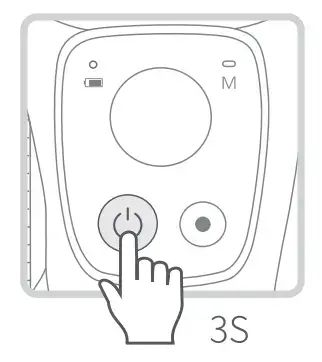
云台模式
开机后,短按电源/模式键,云台模式在云台跟随模式和FPV模式之间切换。
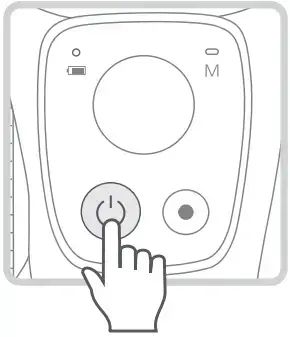
操作模式
* 此功能仅适用于手机水平安装时。
开机后,快速按两下电源/模式键可在纵向模式和横向模式之间切换操作模式。
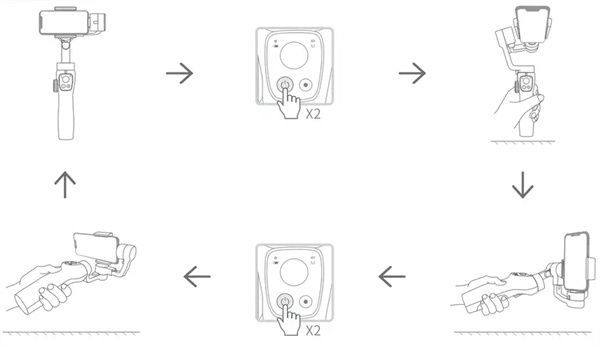
初始模式
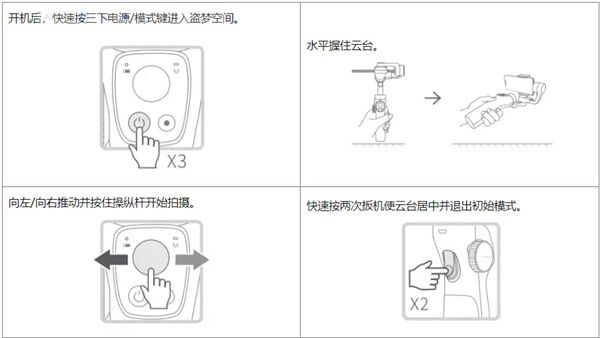
2、电池电量指示
Capture 2s 上电后,您可以通过电量指示灯查看 Capture 2s 的电池电量。
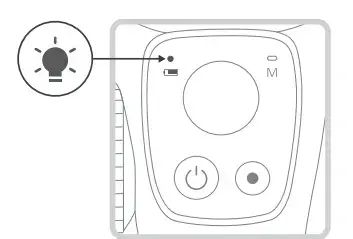
绿色常亮:>30% 功率
红灯慢闪:20%-30%电量
快速闪红:<20% 功率;请及时充电。
3、操纵杆
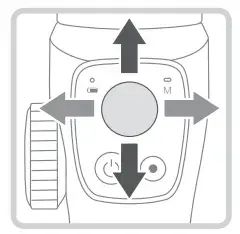
向上/向下推动操纵杆以倾斜相机 view 手机上的
向左/向右推动操纵杆以平移相机 view 手机上的
提示: 您可以通过点击更改操纵杆的方向和灵敏度,Capture2 App 的操纵杆灵敏度。
4、照片/视频按钮
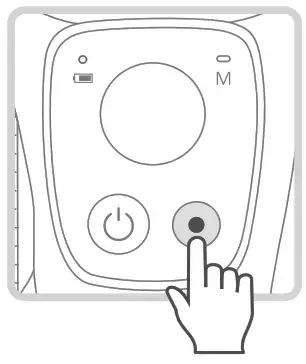
①按一下按钮拍照。
②按住按钮2秒开始录制; 再次按住 2 秒可停止录制。
③录制过程中,按一下按钮暂停录制,再按一下恢复。
④双击可在前置摄像头和后置摄像头之间切换。
5、手轮
调整手轮放大或缩小图像,但此功能仅在使用 Capture2 App 时可用。
按下手轮一次,然后调整手轮以倾斜相机 view 默认情况下您的手机; 再按一次返回缩放模式。
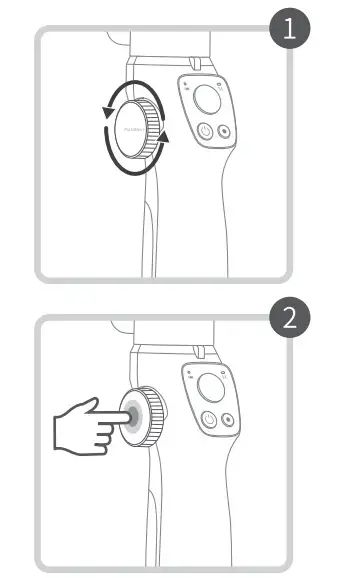
提示:您可以通过在 Capture0 App 中点击 Q-2-Zoom speed 来更改手轮的方向和灵敏度。
6、触发
按住扳机键进入锁定模式,松开扳机键返回之前的云台模式。 在锁定模式下,模式指示灯将变为红色常亮,俯仰轴、平移轴和横滚轴均已锁定,这表明无论手柄移动如何,您的手机都将保持相同的方向。
快速按下扳机两次,使云台居中。

Tips::为保证云台快速对中并恢复跟随,云台的最终位置将在距真实中心±5°的范围内。摇杆可用于将云台微调至真实中心。
ED 按下触发按钮一次,然后按住它进入动作模式。 模式指示灯将闪烁绿色。 这实质上是通过提高电机速度使云台对运动更加敏感。
7、手动锁定
手动调整轴(Roll Axis除外)到某个位置并保持2秒以上,您的手机将保持在您喜欢的方向。 这是为了帮助您专注于您的射击目标。
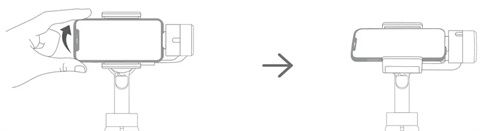
警告请注意: 此功能仅在模式指示灯为绿色常亮时适用于平移和倾斜跟随模式(P&T F)和平移跟随模式(PF)。
故障排除指南
1、模式指示器指南
平移和倾斜跟随模式(P&T F)/纯绿色平移跟随模式(PF)
红色常亮锁定模式
纯蓝色 FPV 模式
闪绿动作模式
触发云台闪红自动保护
2、Capture2 App 蓝牙连接失败
请确保只有一部手机通过该应用程序与 Capture 2s 连接。
请在后台禁用 Capture2 App,然后再次启动以连接。
3、模式指示灯呈红色闪烁
云台自动保护会在以下情况下触发:
没有安装电话。
您的手机重量超过最大值。 云台装载重量(260g)。
手机没有正确平衡。
红灯闪烁2分钟内无操作,云台将自动关机。 您可以在 2 分钟内安装并平衡手机,然后短按电源/模式按钮即可解决此问题。
4、平移轴轻微移动
请点击校准云台图标初始化传感器
5、手机无法平衡
请按照第 4 页至第 12 页的说明进行操作。
请勿将手机与外壳一起安装。
手机的平衡只能尽量调整,即使稍微歪斜,开机后云台也会自动平衡。
更新日志
v2.6.47版本
修复已知问题。
下载地址
人气软件
相关文章
-
 鼠标宏找图功能如何使用?金舟鼠标连点器使用鼠标宏找图功能的方法
鼠标宏找图功能如何使用?金舟鼠标连点器使用鼠标宏找图功能的方法金舟鼠标连点器支持鼠标键盘录制、自动连点和鼠标宏等多种功能,这款软件使用户可以轻松捕捉每一个操作,实现自动化操作,本文中介绍的是使用这款软件使用鼠标宏找图的方法...
-
 如何设置鼠标宏?金舟鼠标连点器设置鼠标宏的方法
如何设置鼠标宏?金舟鼠标连点器设置鼠标宏的方法金舟鼠标连点器是一款功能强大的电脑辅助工具,支持鼠标键盘录制、自动连点和鼠标宏等多种功能,这款软件使用户可以轻松捕捉每一个操作,实现自动化操作,本文中介绍的是使用...
-
 如何查找删除电脑中的重复文件?金舟重复文件删除工具删除表重复文件的方法
如何查找删除电脑中的重复文件?金舟重复文件删除工具删除表重复文件的方法金舟重复文件删除工具支持快速查找、批量删除等,支持扫描图片、音频以及视频等,本文中介绍的是使用该软件查找删除重复文件的方法...
-
 电脑任务栏颜色如何设置?金舟Translucent任务栏设置电脑任务栏颜色的方法
电脑任务栏颜色如何设置?金舟Translucent任务栏设置电脑任务栏颜色的方法金舟Translucent任务栏支持自由调整任务栏的透明度,使其从完全不透明到近乎完全透明等,本文中介绍的是使用该软件设置任务栏的方法...
-
 如何整理自己的电脑桌面?金舟桌面整理工具使用方法
如何整理自己的电脑桌面?金舟桌面整理工具使用方法金舟桌面在电脑中使用的桌面整理软件,提供分区管理、磁盘映射、一键整理、自动整理等,本文中介绍的是使用该软件整理桌面的方法,...
-
 如何设置电脑自定义启动项?金舟Uninstaller设置电脑自定义启动项的方法
如何设置电脑自定义启动项?金舟Uninstaller设置电脑自定义启动项的方法金舟Uninstaller卸载工具是一款功能全面的电脑软件卸载工具,能够帮助用户轻松管理并快速卸载软件、可疑驱动和卸载残留,解决系统盘空间不足、软件卸载不干净和流氓软件自...
下载声明
☉ 解压密码:www.jb51.net 就是本站主域名,希望大家看清楚,[ 分享码的获取方法 ]可以参考这篇文章
☉ 推荐使用 [ 迅雷 ] 下载,使用 [ WinRAR v5 ] 以上版本解压本站软件。
☉ 如果这个软件总是不能下载的请在评论中留言,我们会尽快修复,谢谢!
☉ 下载本站资源,如果服务器暂不能下载请过一段时间重试!或者多试试几个下载地址
☉ 如果遇到什么问题,请评论留言,我们定会解决问题,谢谢大家支持!
☉ 本站提供的一些商业软件是供学习研究之用,如用于商业用途,请购买正版。
☉ 本站提供的Capture2(云台稳定器) for Android v2.6.47 安卓版资源来源互联网,版权归该下载资源的合法拥有者所有。